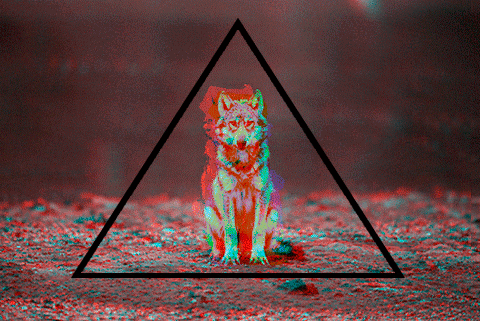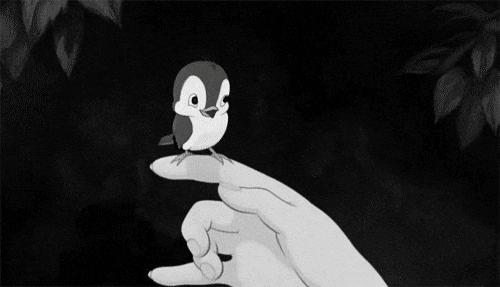viernes, 7 de octubre de 2016
martes, 17 de mayo de 2016
teclas de acceso rápido
1.- CTRL + HOME INICO = A1
2.- CTRL + FIN END = A LA ULTIMA CELDA UTILIZADA
4.- CTRL + RE APAG = VA EN PAGINA 1
5.- CTRL + Y RE APAG Y SI NO USAS CTRL AVANZO CELDA
6.- CTRL + I = IR A
SHIFT + FLECHA = SELLECIONAR LETRA POR LETRA
SHIFT + FLECHA O SHIFT
SHIFT + FLECHAS = PARA MOVERSE RAPIDO POR LA HOJA
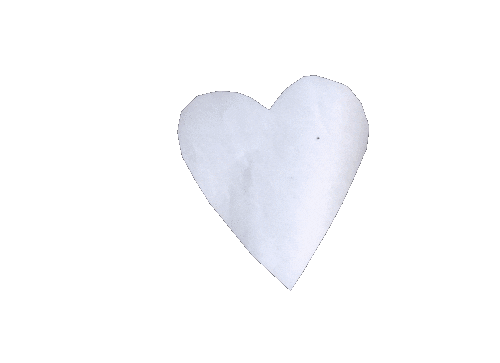
tipi de operadores en Excel
1.- operadores aritméticos
las formulas aritméticas son las mas comunes y combinan números, referencias de celda, funciones y operadores aritméticos para realizar cálculos matemáticos.
2.- operadores de comparación
Los operadores de comparación nos permiten comparar dos o mas números o cadenas de texto. si el resultado de la comparación es positivo, obtendremos como resultado en valor lógico verdadero. de lo contrario obtendremos como resultado el valor falso.
3.- operadores de texto
Las formulas de Excel también pueden manipular texto y pueden hacer uso del operador de concatenación para unir el valor de dos cadenas de texto.
1.- operadores aritméticos
las formulas aritméticas son las mas comunes y combinan números, referencias de celda, funciones y operadores aritméticos para realizar cálculos matemáticos.
2.- operadores de comparación
Los operadores de comparación nos permiten comparar dos o mas números o cadenas de texto. si el resultado de la comparación es positivo, obtendremos como resultado en valor lógico verdadero. de lo contrario obtendremos como resultado el valor falso.
3.- operadores de texto
Las formulas de Excel también pueden manipular texto y pueden hacer uso del operador de concatenación para unir el valor de dos cadenas de texto.
tipos de datos en Excel
todos los libros de Excel están formados por hojas, cada una de las hojas contiene mas de 17 millones de celdas y en cada una de esas celdas podremos almacenar nuestros datos. por esta razón es importante conocer los tipos de datos que podemos ingresar en cada una de las celdas de Excel.
Aunque pareciera sorprendente, cada celda de Excel puede contener solamente tres tipos de datos:
1.- valores numéricos
2.- texto
3.- formulas
valores numéricos en Excel.
el primer tipo de dato que analizaremos serán los valores numéricos los cuales representan cantidades, montos, porcentajes, etc. cuando ingresamos un valor numérico en una celda el contenido será alineado a la derecha
texto en Excel
el otro tipo de dato en Excel es el texto , que inevitablemente encontraremos en nuestras hojas de Excel ya que es utilizado para indicar diversos tipos de datos como los nombres de empleados o códigos de clientes que necesitamos incluir para dar significado a otros valores numéricos de nuestra hoja.
por texto entendemos aquellas cadenas que están formadas por caracteres alfanuméricos y/o símbolos especiales. una manera de identificar fácilmente una celda con un valor de texto es porque dicho valor se alineara de manera automática a la izquierda. inclusive, un valor que comience por un numero seguido de algunas letras es considerado texto y por lo tanto estará alineado a la izquierda de cualquier celda.
formula de Excel
a parte de los valores numéricos y el texto, una celda de Excel puede contener una formula que no es mas que un conjunto de "instrucciones" que manipularan los valores numéricos o texto y nos devolverán un resultado.
opciones de seguridad
1.- proteger hoja
impide que otros usuarios realicen cambios no deseados limitando su capacidad de modificación.
2.- proteger libro
impide que otros usuarios realicen cambios en la estructura del libro, como mover, eliminar o agregar hojas.
3.- proteger y compartir libro
comparte el libro y protege el control de cambios con una contraseña
4.- control de cambios
permite estar al tanto de los cambios realizados en el documento
lunes, 16 de mayo de 2016
viernes, 13 de mayo de 2016
Práctica No. 10
Elaborar en un Libro de Excel un juego Interactivo de preguntas y Respuestas de opción múltiple (parecido al preguntados), debe constar de 3 hojas con las siguientes características:
Hoja No. 1: Es la hoja de presentación del juego con instrucciones y nombre de quien elaboró el juego, con un botón que contenga un hipervínculo a la hoja No. 2.
· Hoja No. 2: Debe contener el Cuestionario de opción múltiple con una casilla para responder.
· Hoja No. 3: Debe contener una tabla con la Solución del cuestionario donde se muestre el número de aciertos, el número de errores y el promedio con calificación del Juego, así como una Macro para reiniciar el Juego.
Práctica No. 9
Elaborar una Hoja de Cálculo que convierta del Sistema Métrico Decimal al Sistema Ingles, las siguientes Equivalencias y viceversa:
· LONGITUD
· MASA
· VOLUMEN
· TEMPERATURA
· ÁREA
 https://www.dropbox.com/s/x3yu0b9big6b73g/practica-99.xlsm?dl=0
https://www.dropbox.com/s/x3yu0b9big6b73g/practica-99.xlsm?dl=0
Elaborar una Hoja de Cálculo que convierta del Sistema Métrico Decimal al Sistema Ingles, las siguientes Equivalencias y viceversa:
· LONGITUD
· MASA
· VOLUMEN
· TEMPERATURA
· ÁREA
 https://www.dropbox.com/s/x3yu0b9big6b73g/practica-99.xlsm?dl=0
https://www.dropbox.com/s/x3yu0b9big6b73g/practica-99.xlsm?dl=0jueves, 12 de mayo de 2016
Práctica No. 8
Elaborar en la hoja 2 de la práctica No. 6 la boleta de calificaciones electrónica, tomada del registro de calificaciones de la práctica 6, para su relleno automático. Se deben realizar, las boletas de todo el grupo, tomando en cuenta todas las características de la misma (los 5 en color rojo, calificaciones menores a 4 deben ser 0, redondeo, promedios, si reprueba más de 3 materias, citatorio a padres de familia, número de materias reprobadas, promedio general etc.)
Práctica No. 7

Elaborar en una hoja tamaño carta horizontal la Lista de asistencia, tal y como se lleva en la Escuela, utilizando rasgos, porcentajes y promedio. También debe contener filtros y gráficas en la hoja 2 del Libro, esto debe ser por rasgos, así como Celdas Absolutas.
https://www.dropbox.com/s/e4yr8besz14jogz/PRACTICA-7-DANY-MARY.xlsx?dl=0
https://www.dropbox.com/s/e4yr8besz14jogz/PRACTICA-7-DANY-MARY.xlsx?dl=0

miércoles, 2 de marzo de 2016
Práctica No. 3
Sobre la Práctica No. 2, encontrar y definir en la Libreta los Siguientes Métodos:
b) Cuantas Filas o Renglones tiene Excel
c) Ocultar filas sobrantes.
d) Ocultar columnas sobrantes.
e) Cambiar nombre a la hoja.
f) Cambiar color a la pestaña de la hoja.
g) Mover hojas del libro.
h) Insertar hojas en el libro.
i) Eliminar hojas del libro que no se ocupen.
j) Configurar márgenes.
k) Guardar con contraseña el libro de Excel.Excel 2013 tiene 16384 columnas cada hoja la versión Excel de mi computadora es Excel 2013
1048576 millones de filas que son Excel, primero abrimos Excel y después nos vamos a inicio y de hay a formato, después nos sale la pestaña de tamaño de celda y nos vamos al punto de visibilidad y hay encontramos ocultar y mostrar y nos saldrá la pestaña que contenga ocultar filas, primero abrimos Excel después nos vamos a formato , en visibilidad y ocultar y mostrar celda y nos aparecerá una pestaña donde salga ocultar columnas y le damos hay o también ocultar columnas, abrimos Excel, inicio en formato después nos vamos a cambiar el nombre de la hoja y le damos clic ahí.
abrimos Excel nos vamos a inicio después nos vamos a formato y nos sale una pestaña muy grande y nos vamos a organizar hoja y ahí nos vamos a salir mover o copiar hoja y le damos clic, abrimos Excel y nos dirigimos a un símbolo de + que tiene abajo y le damos ahí para que nos de una nueva hoja , abrimos Excel y nos dirigimos a la parte de abajo seleccionamos la hoja que queremos eliminar le damos clic derecho y sale X y le damos clic. abrimos Excel y nos dirigimos a diseños de pagina , después a una pequeña esquina que dice , ajustar área de impresión y configurar pagina y nos vamos a márgenes y hay configuración, abrimos Excel en inicio y nos vamos a formato y de hoja le damos clic para la contraseña que deseamos.
Suscribirse a:
Entradas (Atom)